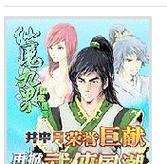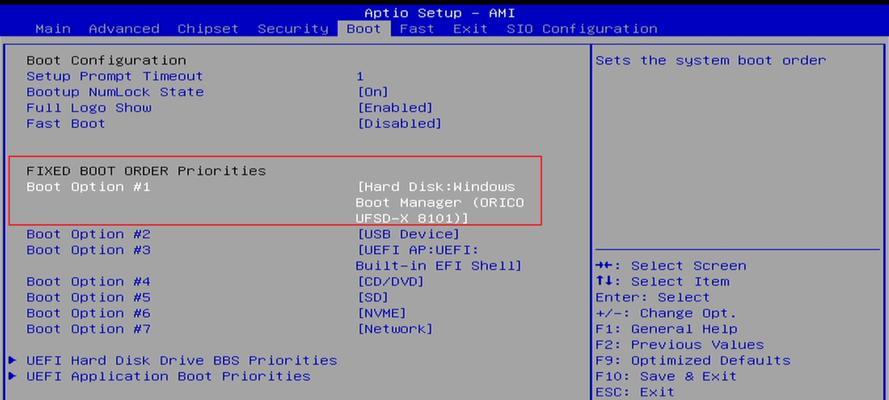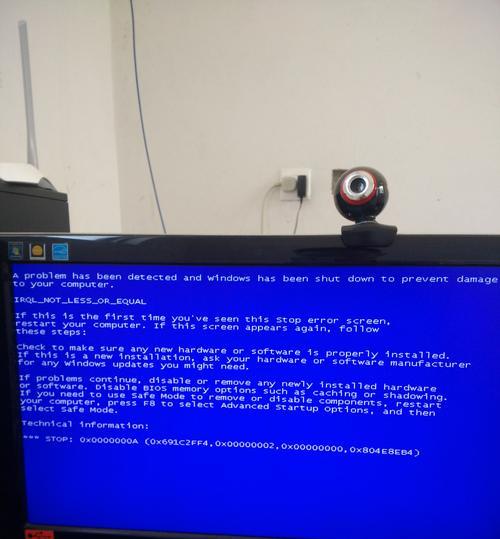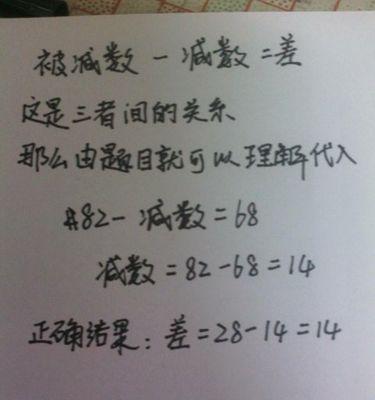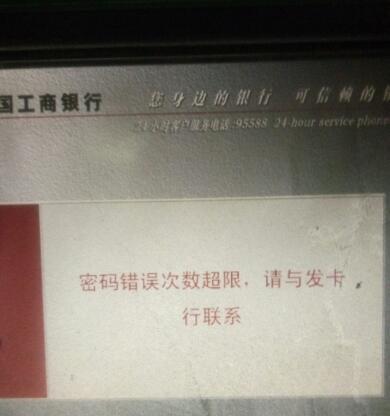电脑磁盘错误是我们经常遇到的一个问题,它会导致电脑运行缓慢、文件丢失等严重后果。本文将介绍一些方法和技巧,帮助您取消电脑磁盘错误,让您的电脑运行如新。
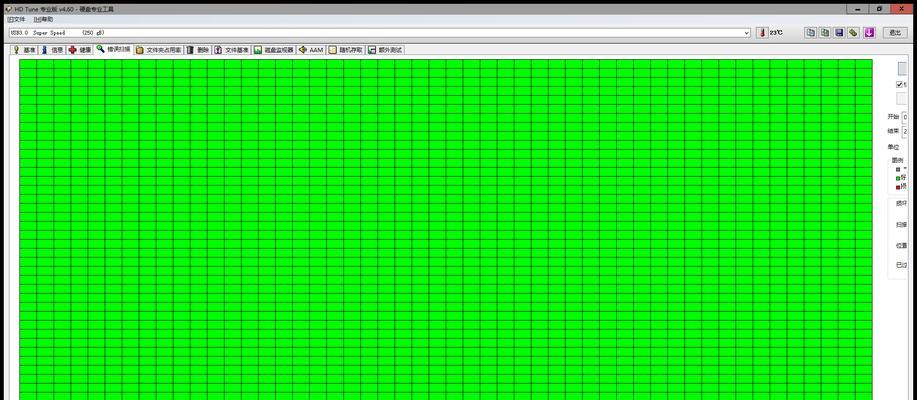
检查磁盘驱动器状态
通过查看电脑的硬盘驱动器状态,我们可以了解到是否存在磁盘错误。在“我的电脑”上点击右键,选择“属性”,进入“设备管理器”,找到“磁盘驱动器”一栏,查看是否有黄色感叹号或问号。
使用Windows自带工具修复磁盘错误
Windows操作系统自带了一个磁盘错误检测和修复工具,它可以帮助我们自动检查和修复磁盘错误。在“我的电脑”上点击右键,选择“属性”,进入“工具”选项卡,点击“检查”按钮即可。
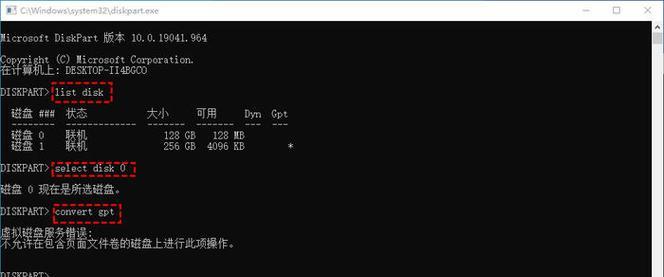
运行磁盘清理工具
磁盘清理工具可以帮助我们清理磁盘上的无用文件和临时文件,从而释放磁盘空间,并减少磁盘错误的发生。在开始菜单中搜索并打开“磁盘清理”,选择要清理的磁盘驱动器,点击“确定”即可开始清理。
使用磁盘碎片整理工具
长期使用电脑会导致磁盘碎片的产生,这会影响电脑的读写速度,甚至引发磁盘错误。我们可以使用Windows自带的磁盘碎片整理工具来整理磁盘碎片。在开始菜单中搜索并打开“磁盘碎片整理”,选择要整理的磁盘驱动器,点击“优化”即可开始整理。
更新硬件驱动程序
有时,过时的硬件驱动程序也会导致磁盘错误的发生。我们可以通过进入设备管理器,找到对应硬件设备,点击右键选择“更新驱动程序”来更新硬件驱动程序。

升级操作系统
一些老旧的操作系统可能存在一些兼容性问题,这也会导致磁盘错误。我们可以考虑升级到最新的操作系统版本,从而解决这些问题。
使用第三方磁盘修复工具
除了Windows自带的工具,还有一些第三方的磁盘修复工具也可以帮助我们检查和修复磁盘错误。例如,EaseUSPartitionMaster、DiskGenius等工具都是非常不错的选择。
查杀病毒和恶意软件
病毒和恶意软件也是导致磁盘错误的一个常见原因。我们可以通过安装杀毒软件进行全盘扫描,确保电脑没有受到病毒和恶意软件的侵害。
定期备份重要文件
磁盘错误可能导致文件丢失或损坏,因此我们应该定期备份重要文件,以防止不可挽回的损失。
避免频繁断电和强制关机
频繁的断电和强制关机会增加磁盘错误的风险,因此我们应该避免这样的操作,确保电脑正常关机。
清理电脑内部灰尘
电脑内部积累的灰尘会导致散热不良,从而影响硬盘的正常运行。我们可以定期清理电脑内部灰尘,保持良好的散热环境。
修复损坏的文件系统
如果电脑磁盘错误导致了文件系统的损坏,我们可以使用命令提示符或第三方工具来修复损坏的文件系统。
查找并修复坏道
磁盘上的坏道也是常见的磁盘错误,我们可以使用磁盘检测和修复工具来查找并修复坏道。
更换磁盘
如果以上方法都无法解决磁盘错误问题,那么很有可能是硬盘本身出现了问题。这时,我们可以考虑更换一块新的硬盘。
通过以上方法和技巧,我们可以取消电脑磁盘错误,让电脑运行如新。然而,在操作过程中要注意备份重要文件,以免不可逆的损失。希望本文能够对您解决电脑磁盘错误问题有所帮助。